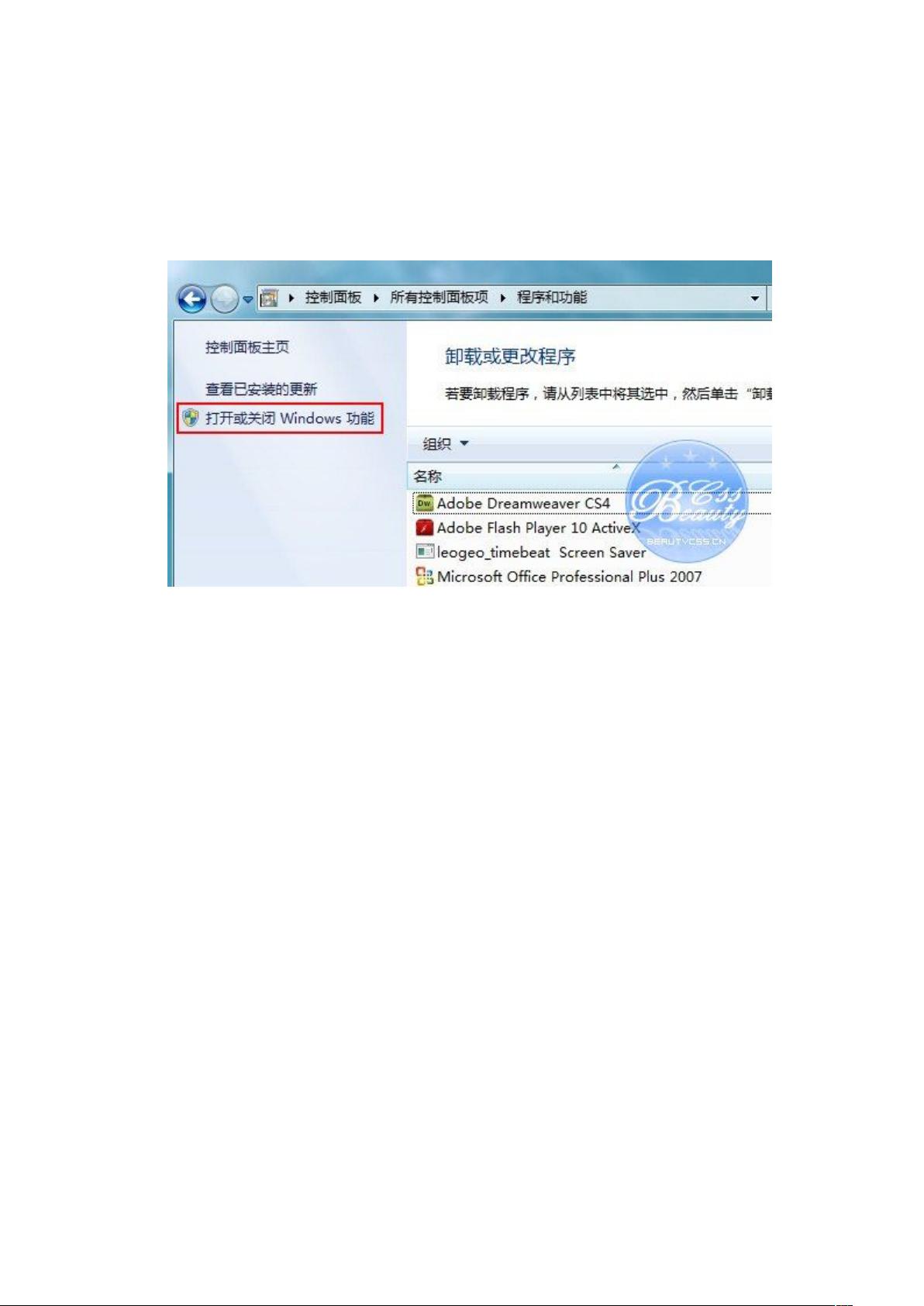Windows7下安装IIS7与ASP配置全攻略
需积分: 10 139 浏览量
更新于2024-09-24
收藏 479KB DOC 举报
"这篇教程详细介绍了在Windows7操作系统下如何安装IIS7以及配置ASP环境的过程。"
在Windows7环境下,安装IIS7是部署和测试ASP应用程序的第一步。以下是详细的步骤:
1. 首先,用户需要通过控制面板来开启IIS7的功能。这可以通过点击“打开或关闭Windows功能”选项来实现。在弹出的窗口中,用户需要手动勾选与IIS7相关的服务。确保包括Internet Information Services (IIS)、万维网发布服务、FTP发布服务等相关组件。
2. 在选择的项目中,特别要注意的是,ASP相关组件必须被选中,以支持ASP脚本的执行。此外,可能还需要选择如ISAPI扩展、ISAPI筛选器等,这些是ASP运行所必需的。
3. 完成选择后,系统会自动进行安装。安装完毕,用户需要再次进入控制面板,选择管理工具,然后双击“Internet Information Services (IIS)管理器”以启动IIS7管理界面。
4. 在IIS7控制面板中,用户会看到默认网站(DefaultWebSite)。为了配置ASP,需要找到并双击“ASP”这一项。在此页面,用户需要启用ASP的“父路径”支持。默认情况下,IIS7的父路径是禁用的,因此需要将其设置为“True”。
5. 接下来,为了使网站能够正常工作,需要进行一些站点配置。这可以通过点击“DefaultWebSite”右侧的“高级设置”来完成。在这里,可以设定网站的物理路径,确保指向ASP应用程序所在的文件夹。
6. 网站的访问方式通常依赖于“绑定”。用户需要点击“绑定”选项,然后添加新的HTTP或HTTPS绑定,设置好IP地址、端口号以及主机头名称(如果需要)。
7. 最后,设置网站的默认文档是必不可少的。在“默认文档”中,用户可以指定当访问网站时应首先加载的网页,例如“index.asp”。
8. 提示:在开始这个过程之前,建议用户将用户账户控制(UAC)设置到最低,以避免在安装和配置过程中出现权限问题。
完成以上步骤后,Windows7下的IIS7就已经配置好ASP环境,用户可以在这个环境中运行和调试ASP+Access应用程序了。这个过程对于开发者来说至关重要,因为它提供了在本地计算机上测试和优化网站代码的平台。
2022-07-07 上传
2022-07-07 上传
2015-03-16 上传
2024-11-25 上传
2024-11-25 上传
2024-10-29 上传
2024-10-30 上传
2024-10-29 上传
2023-07-27 上传